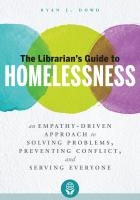පින්තූරයේ සියලුම ක්රියාකාරකම් සම්පූර්ණ කිරීමෙන් පසු (ඡායාරූපය), එය ඔබගේ දෘ hard තැටියට සුරැකිය යුතුය, ස්ථානයක්, ආකෘතියක් තෝරාගෙන යම් නමක් ලබා දිය යුතුය.
අද අපි කතා කරන්නේ Photoshop හි නිමි වැඩ ඉතිරි කරන්නේ කෙසේද යන්න ගැන ය.
සුරැකීමේ ක්රියාපටිපාටිය ආරම්භ කිරීමට පෙර ඔබ තීරණය කළ යුතු පළමු දෙය ආකෘතියයි.
ඇත්තේ පොදු ආකෘති තුනක් පමණි. එය ජෙපෙග්, පීඑන්ජී සහ GIF.
ආරම්භ කරන්න ජෙපෙග්. මෙම ආකෘතිය විශ්වීය වන අතර විනිවිද පෙනෙන පසුබිමක් නොමැති ඕනෑම ඡායාරූප සහ පින්තූර සුරැකීමට සුදුසු ය.
ආකෘතියේ අංගයක් වන්නේ ඊළඟ වතාවේ ඔබ ඊනියා විවෘත කර සංස්කරණය කිරීමයි JPEG කෞතුක වස්තුඅතරමැදි සෙවණෙහි නිශ්චිත සංඛ්යාවක් පික්සෙල් නැතිවීම නිසා ඇතිවේ.
මෙම ආකෘතිය "පවතින ආකාරයට" භාවිතා වන රූප සඳහා සුදුසු බව එයින් කියවේ, එනම් ඒවා තවදුරටත් ඔබ විසින් සංස්කරණය නොකරනු ඇත.
ඊළඟට ආකෘතිය පැමිණේ පීඑන්ජී. Photoshop හි පසුබිමක් නොමැතිව පින්තූරයක් සුරැකීමට මෙම ආකෘතිය ඔබට ඉඩ සලසයි. රූපයේ පාරභාසක පසුබිමක් හෝ වස්තු ද අඩංගු විය හැකිය. වෙනත් විනිවිදභාවය පිළිබඳ ආකෘතීන් සහාය නොදක්වයි.
පෙර ආකෘතිය මෙන් නොව, පීඑන්ජී නැවත සංස්කරණය කිරීමේදී (වෙනත් කෘතිවල භාවිතා කිරීම) ගුණාත්මකභාවය නැති නොවේ (පාහේ).
අද නවතම ආකෘති නියෝජිතයා වේ GIF. ගුණාත්මකභාවය අනුව, මෙය නරකම ආකෘතිය වන බැවින් එයට වර්ණ ගණනට සීමාවක් ඇත.
කෙසේ වෙතත්, GIF Photoshop CS6 හි සජීවිකරණය එක් ගොනුවක සුරැකීමට ඔබට ඉඩ සලසයි, එනම් එක් ගොනුවක සජීවිකරණයේ සියලුම පටිගත කළ රාමු අඩංගු වේ. උදාහරණයක් ලෙස, සජීවිකරණ සුරැකීමේදී පීඑන්ජී, සෑම රාමුවක්ම වෙනම ගොනුවකට ලියා ඇත.
අපි පොඩි පුහුණුවක් කරමු.
සුරැකීමේ ශ්රිතය ඇමතීමට, මෙනුවට යන්න ගොනුව අයිතමය සොයා ගන්න ලෙස සුරකින්න, හෝ උණුසුම් යතුරු භාවිතා කරන්න CTRL + SHIFT + S..

ඊළඟට, විවෘත වන කවුළුව තුළ, සුරැකීමට ස්ථානය, නම සහ ගොනු ආකෘතිය තෝරන්න.

මෙය හැර අනෙකුත් සියලුම ආකෘතීන් සඳහා විශ්වීය ක්රියා පටිපාටියකි GIF.
JPEG වෙත සුරැකීම
බොත්තම එබීමෙන් පසු සුරකින්න ආකෘති සැකසුම් කවුළුව දිස්වේ.

උපස්ථරය
කා, අපි දැනටමත් ආකෘතිය දන්නවා ජෙපෙග් විනිවිදභාවයට සහය නොදක්වයි, එබැවින් විනිවිද පෙනෙන පසුබිමක වස්තු සුරැකීමේදී, Photoshop විසින් විනිවිදභාවය යම් වර්ණයක් වෙනුවට ආදේශ කිරීමට යෝජනා කරයි. පෙරනිමියෙන් එය සුදු ය.
රූප විකල්ප
පින්තූරයේ ගුණාත්මකභාවය මෙහි සකසා ඇත.
විවිධ හැඩතල
මූලික (සම්මත) තිරය රේඛාව අනුව, එනම් සුපුරුදු ආකාරයෙන් රූපය පෙන්වයි.
මූලික ප්රශස්තිකරණය සම්පීඩනය සඳහා හෆ්මන් ඇල්ගොරිතම භාවිතා කරයි. මෙය කුමක්ද, මම පැහැදිලි නොකරමි, අන්තර්ජාලයේ ඔබ ගැන සොයා බලන්න, මෙය පාඩමට අදාළ නොවේ. මට කිව හැක්කේ අපගේ නඩුවේදී මෙය අපට අදාල නොවන ගොනු ප්රමාණය තරමක් අඩු කිරීමට ඉඩ සලසයි.
ප්රගතිශීලී වෙබ් පිටුවකට බාගත කර ඇති බැවින් පියවරෙන් පියවර රූපයේ ගුණාත්මකභාවය වැඩි දියුණු කිරීමට ඔබට ඉඩ දෙයි.
ප්රායෝගිකව, පළමු හා තෙවන ප්රභේද බොහෝ විට භාවිතා වේ. මෙම මුළුතැන්ගෙය අවශ්ය වන්නේ මන්දැයි සම්පූර්ණයෙන්ම පැහැදිලි නැතිනම්, තෝරන්න මූලික ("සම්මත").
PNG හි ඉතිරි කිරීම
මෙම ආකෘතියට සුරකින විට, සැකසුම් කවුළුවක් ද දර්ශනය වේ.

සම්පීඩනය
මෙම සැකසුම මඟින් අවසාන තරගය සැලකිය යුතු ලෙස සම්පීඩනය කිරීමට ඔබට ඉඩ සලසයි පීඑන්ජී ගුණාත්මකභාවය නැති නොකර ගොනුව. තිර රුව සම්පීඩනය සඳහා වින්යාස කර ඇත.
පහත පින්තූරවල ඔබට සම්පීඩනයේ තරම දැකිය හැකිය. සම්පීඩිත රූපයක් සහිත පළමු තිරය, දෙවැන්න සම්පීඩිත නොවන එකක් සහිත ය.


ඔබට පෙනෙන පරිදි, වෙනස සැලකිය යුතු ය, එබැවින් එය ඉදිරියෙන් තැබීම අර්ථවත් කරයි "කුඩාම / මන්දගාමී".
අන්තර් සම්බන්ධිතයි
අභිරුචිකරණය "තෝරා නොගන්න" ගොනුව වෙබ් පිටුවේ පෙන්වීමට ඔබට ඉඩ දෙන්නේ එය සම්පුර්ණයෙන්ම පූරණය කිරීමෙන් පසුව සහ අන්තර් සම්බන්ධිතයි ගුණාත්මකභාවය ක්රමයෙන් වැඩි දියුණු කිරීමක් සහිත රූපයක් පෙන්වයි.
පළමු තිර පිටපතෙහි මෙන් මම සැකසුම් භාවිතා කරමි.
GIF ලෙස සුරකින්න
ගොනුවක් (සජීවිකරණය) ආකෘතියෙන් සුරැකීමට GIF මෙනුවේ අවශ්යයි ගොනුව අයිතමය තෝරන්න වෙබ් සඳහා සුරකින්න.

විවෘත වන සැකසුම් කවුළුව තුළ, ඒවා ප්රශස්ත බැවින් ඔබට කිසිවක් වෙනස් කිරීමට අවශ්ය නැත. එකම මොහොත - සජීවිකරණය සුරකින විට, ඔබ නැවත ධාවනය කිරීමේ වාර ගණන සැකසිය යුතුය.

මෙම පාඩම හැදෑරීමෙන් පසු, ඔබ Photoshop හි පින්තූර සුරැකීමේ වඩාත් සම්පූර්ණ අදහස ඉදිරිපත් කර ඇතැයි මම බලාපොරොත්තු වෙමි.